Asistente de instalación
Desde la configuración asistida se puede acceder al asistente de instalación de eSign Facturae. Este asistente permite configurar la solución a través de varias pantallas. Además permite el registro automático en el portal Innova Online (Innova Online), así como la carga de datos inicial requerida para relacionar los datos del sistema con los datos de la administración (códigos Facturae y oficinas DIR3).
Pantallas
El asistente tiene 5 pantallas: Configuración Innova Online, Información empresa, Configuración eSign Facturae, Configuración compras y Paso manual.
Configuración Innova Online
En esta pantalla de debe indicar el usuario registrado en el portal Innova Online. Si no se dispone de un usuario se puede registrar desde la acción Registro usuario.
También se puede realizar la carga inicial de códigos Facturae y oficinas DIR3. Estos datos son necesarios para relacionar los datos del sistema con los datos aceptados por la administración pública en los archivos xml.
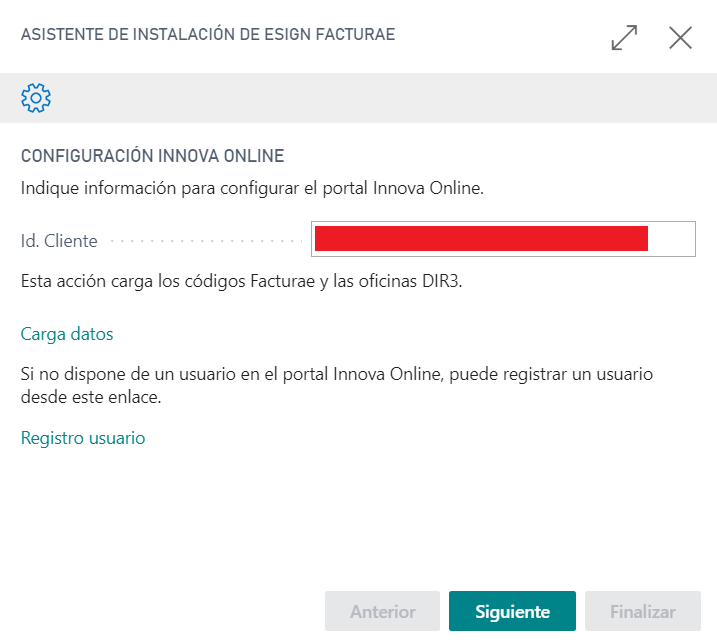
Información empresa
En esta pantalla se configuran los datos referidos a nuestra empresa. Tipo residencia y datos registrales.
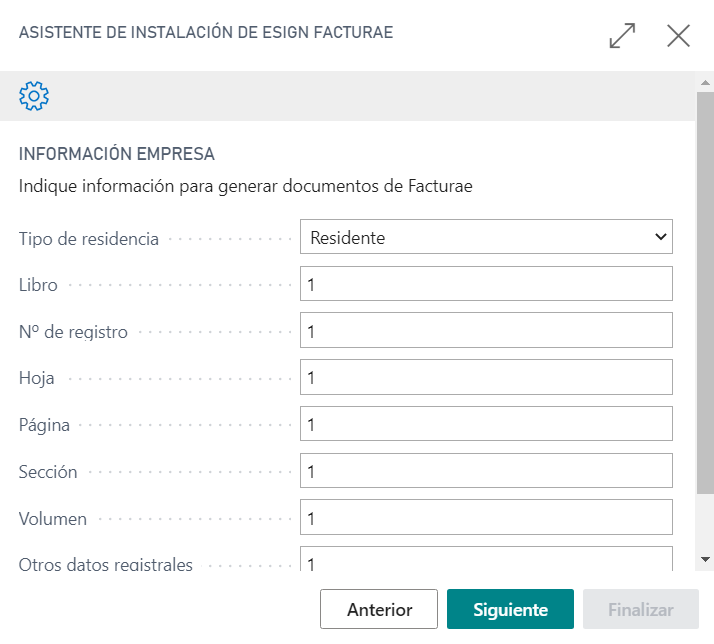
Configuración eSign Facturae
En esta pantalla se configuran los datos necesarios para realizar la firma de los documentos Facturae y acciones a realizar con los documentos firmados.
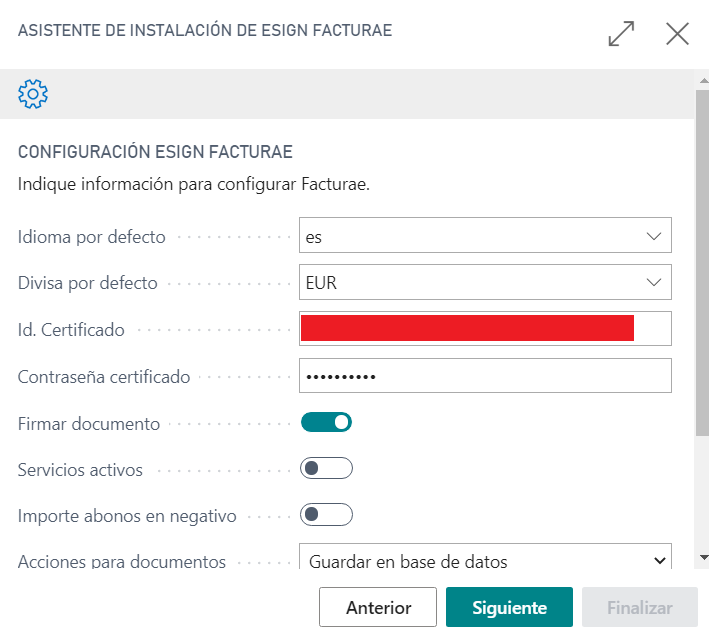
Configuración eSign Facturae 21.0.0.0
En esta pantalla se configuran los datos necesarios para el envío de email e indicar si se debe firmar el documento, así como datos generales para la creación del xml. La configuración de los certificados se hará desde el módulo de certificados (Certificados).
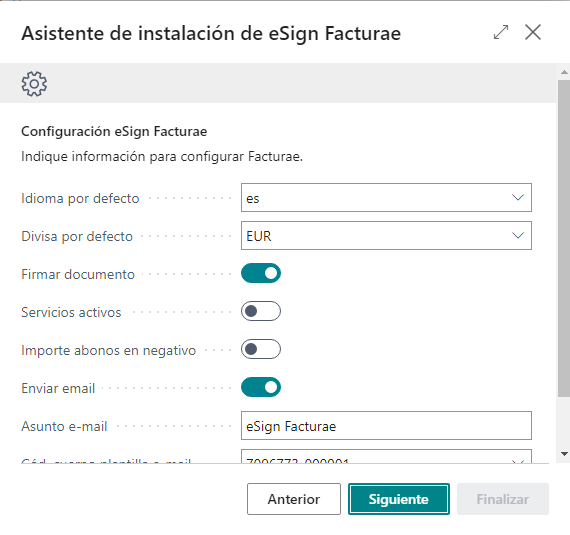
Configuración compras
En esta pantalla se configuran los datos necesarios para importar los documentos Facturae, como son los datos para crear proveedores y los nº de serie.
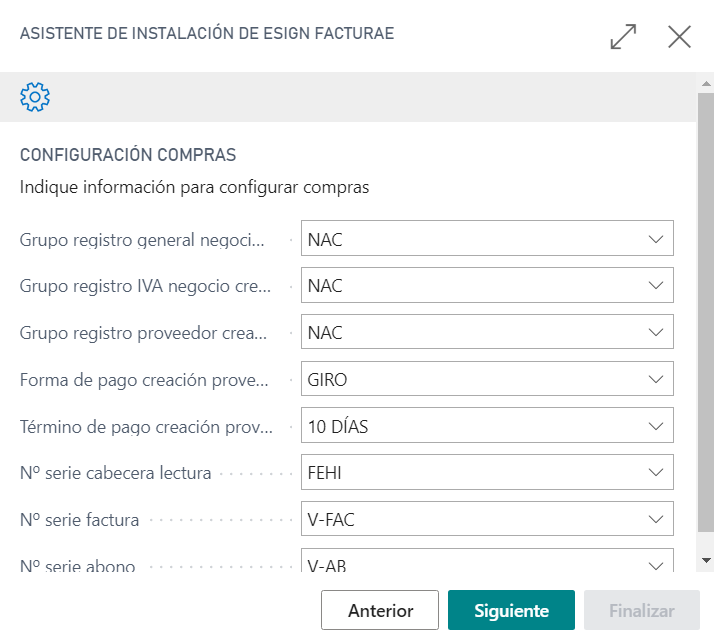
Paso manual
Por último, se deben configurar las relaciones entre los códigos Facturae y los datos de nuestro sistema para que al generar los documentos Facturae y archivos xml, se generen con los códigos Facturae correctos.
Atención
Se debe acceder sección a sección (Divisas, Idiomas, etc...) para configurarlos. Una vez configurados, quedarán en verde. Los códigos Facturae, oficinas DIR3 y códigos dirección se obtienen ejecutando la acción Cargar datos de la primera pantalla.
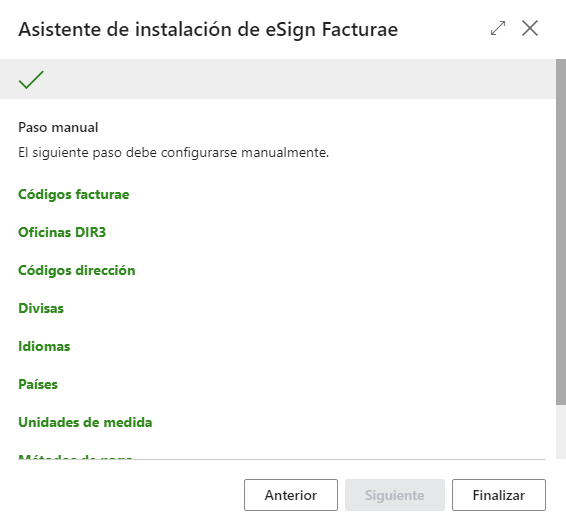
Idiomas
Este documento está disponible en los siguientes idiomas: